回転しない寿司のお店で知られている魚べいでは、食べ終わったあとに会計するのですが、そのときにセルフレジが使えます。
セルフレジが初めてだと使い方に戸惑ってしまい、会計の仕方がわかりづらい部分もあるのではないでしょうか。
そこでこのページでは、魚べいで実際にセルフレジを使ったときの流れを写真つきでまとめました。これからセルフレジを使うときの参考になればうれしいです。

魚べいのセルフレジを使う流れ
魚べいのセルフレジの使い方を紹介します。
魚べいで食事が終わったら、テーブルに置いてくれた座席票会計用伝票を持ってセルフレジに向かいましょう。

最初の画面では、割引券や優待券があるかどうか聞かれます。なければ「いいえ」を押してください。
今回は「いいえ」を押したときの手順を紹介します。
クーポンを使いたいときは、有人レジを利用するようにしましょう。
レジ画面に「伝票のバーコードをかざしてください」と表示されます。
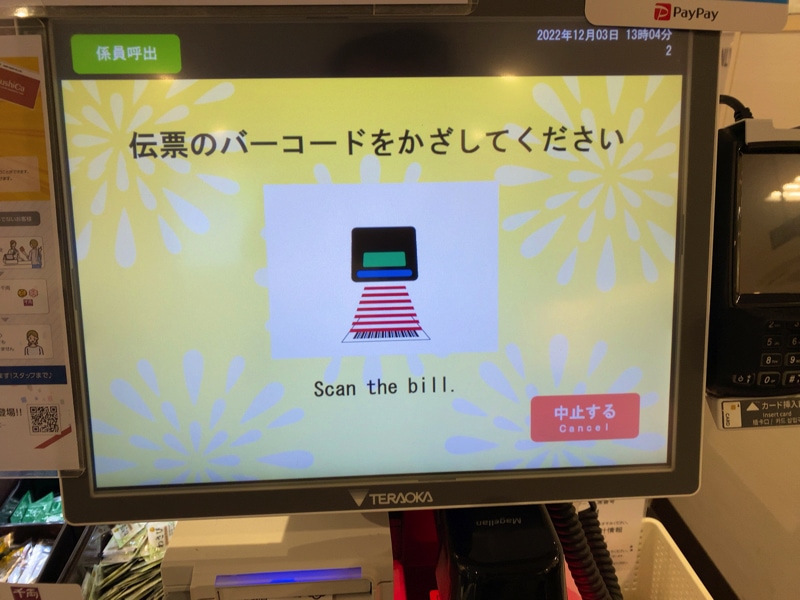
右側にあるバーコードエリアで伝票をかざしましょう。

支払金額が表示されるので、「確認」ボタンを押します。
追加の伝票があれば、続けてかざしてくださいね。
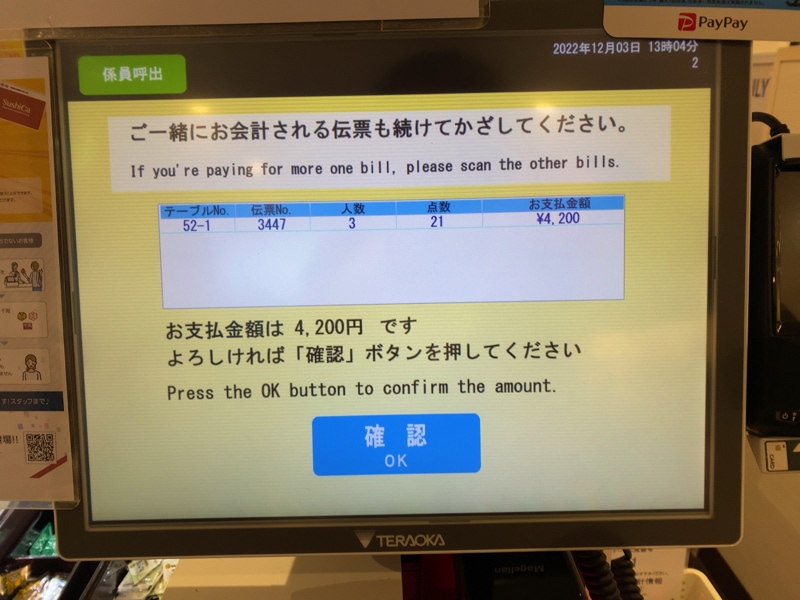
SushiCaを持ってるかどうか聞かれます。
あるなら「はい」、なければ「いいえ」を押しましょう。
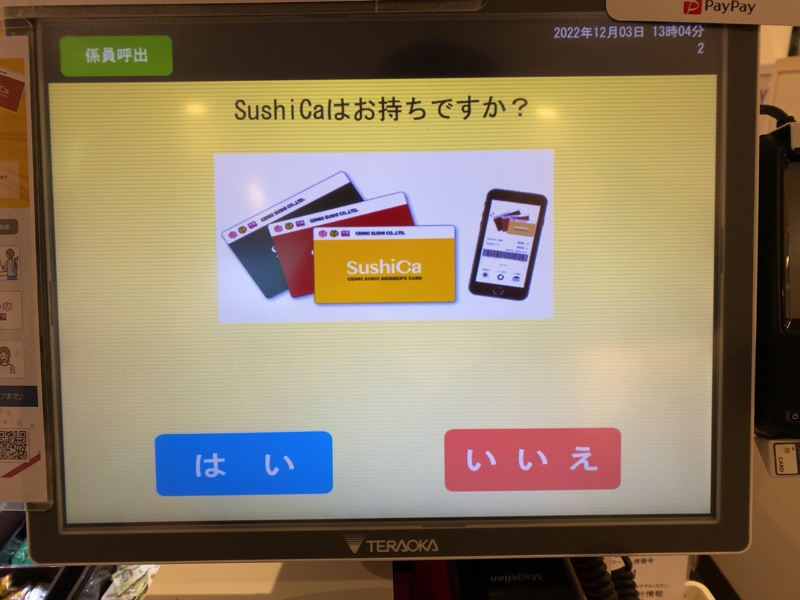
支払い方法を選びます。
現金・スマホ決済・クレジットカード・電子マネーに対応していますよ。
なるべくキャッシュレス決済にしたほうが、ポイントなどが貯まる分だけ節約になってお得です。

今回は電子マネーを選びました。
ほかの支払い方法を選んだときは、画面の指示に従って操作してみてください。
支払いたい電子マネーを選びます。
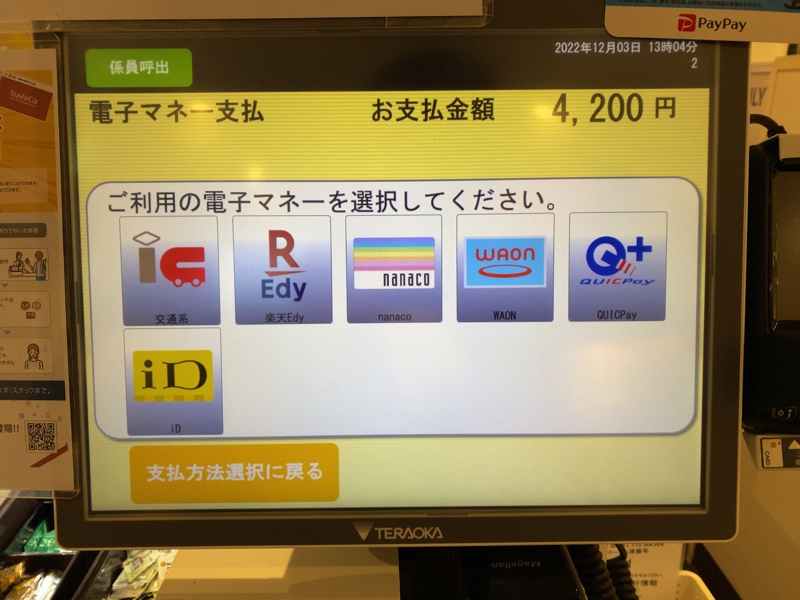
私は今回QUICPayを選びました。
電子マネーを選ぶと、「右側の端末に電子マネーをタッチしてください」と表示されます。

QUICPayを右側の端末にかざすと、読み取ってもらえます。

支払いが完了すると、「レシートをお取りください」と表示されます。
レシートを受け取れば会計終了です。

ということで、人のやり取りなく支払いが完了しました!
会計方法に戸惑うこともなく、スムーズに支払えましたよ。

魚べいのセルフレジの支払い方法
魚べいのセルフレジの支払い方法は、以下の通りです。
| 現金 | ー |
|---|---|
| クレジットカード | ・JCB ・VISA ・Mastercard ・AMERICAN EXPRESS ・Diners Club ・DISCOVER |
| 電子マネー | ・Apple Pay ・QUICPay・QUICPay+ ・iD ・楽天Edy ・WAON ・nanaco ・Suica ・PASMO ・Kitaca ・TOICA ・manaca ・ICOCA ・SUGOCA ・nimoca ・はやかけん |
| QRコード決済 | ・PayPay ・楽天ペイ ・LINE Pay ・d払い ・メルペイ ・au PAY ・ゆうちょPay ・Bank Pay ・ANA Pay ・FamiPay(ファミペイ) ・atone ・EPOS PAY |
| SushiCa | ー |
いろいろな決済方法に対応しているので利用しやすいですね。
魚べいではSushiCaポイントが使える
魚べいのセルフレジでは、SushiCaのポイントを使って支払うことができます。
ポイントを使いたい場合は、支払い方法でSushiCaを選んで利用したいポイント数を選んでくださいね。
dポイント・楽天ポイント・Tポイントなどの共通ポイントは使えないので注意しましょう。
セルフレジだけでなく、有人レジでも共通ポイントを使った支払いはできません。
魚べいでは個別会計ができません
魚べいでは、同じテーブルで食事をしたときに会計を分けることができません。
1卓に1枚の会計伝票が発行されるので、どうしても別会計にしたいときはテーブルを分ける必要があります。
セルフレジだけでなく、有人レジでも個別会計はできないので注意してくださいね。
同じテーブルで食事をして割り勘にしたいときは、注文用のタッチパネルで会計確認ボタンを押しましょう。
「−/+」で人数の調整をすると、一人あたりの金額が表示されますよ。
セルフレジ自体に割り勘機能はないので、割り勘にしたいときは会計ボタンを押す前に計算してくださいね。
魚べいでセルフレジを使ってみた感想
今回初めて魚べいでセルフレジを使ってみましたが、画面の流れに従って進めていけば迷うことなく支払いできました。
セルフレジって使い方が難しく感じてしまいがちですが、魚べいのは使いやすいように思います。
会計用伝票だけ忘れずに持っていて、しっかりバーコードを読み取ることさえできれば、あとはスムーズに終わりますよ。
初めて使う場合、迷ってしまいそうで気になるときは、この記事を参考に魚べいのセルフレジを使ってみてくださいね。